Titan FX(タイタン FX)へリアル口座開設のお申込みまでのお手続きの流れは、以下の手順で行ってください。
Titan FX(タイタン FX)のリアル口座開設までの流れ目次
1.【ユーザー登録 – 登録用メールアドレス・口座パスワードの設定】
Titan FX(タイタン FX)のリアル口座開設お申込みフォームより、以下の例のように、ユーザー登録ページに「個人取引口座」あるいは「法人取引口座」を選択します。
次は、お客様の「ご登録用メールアドレス」と「パスワード」をご入力し、「重要なニュースイベントや相場状況などの情報を受け取ること」の「同意する」チェックボックスにチェックを入れて、「さあ、始めましょう」の緑ボタンをクリックしてください。
※ こちらのパスワードは、Titan FX(タイタン FX)のクライアントキャビネットの専用パスワードです。クライアントキャビネットは、ご本人確認書類をアップロード、投資資金の管理などを含む様々なことができる専用の会員エリアです。
※ 以下の例のように、パスワード欄には、7文字以上、「大文字」、「小文字」、「数字」の3種類の文字を含めるパスワードをご入力してください。
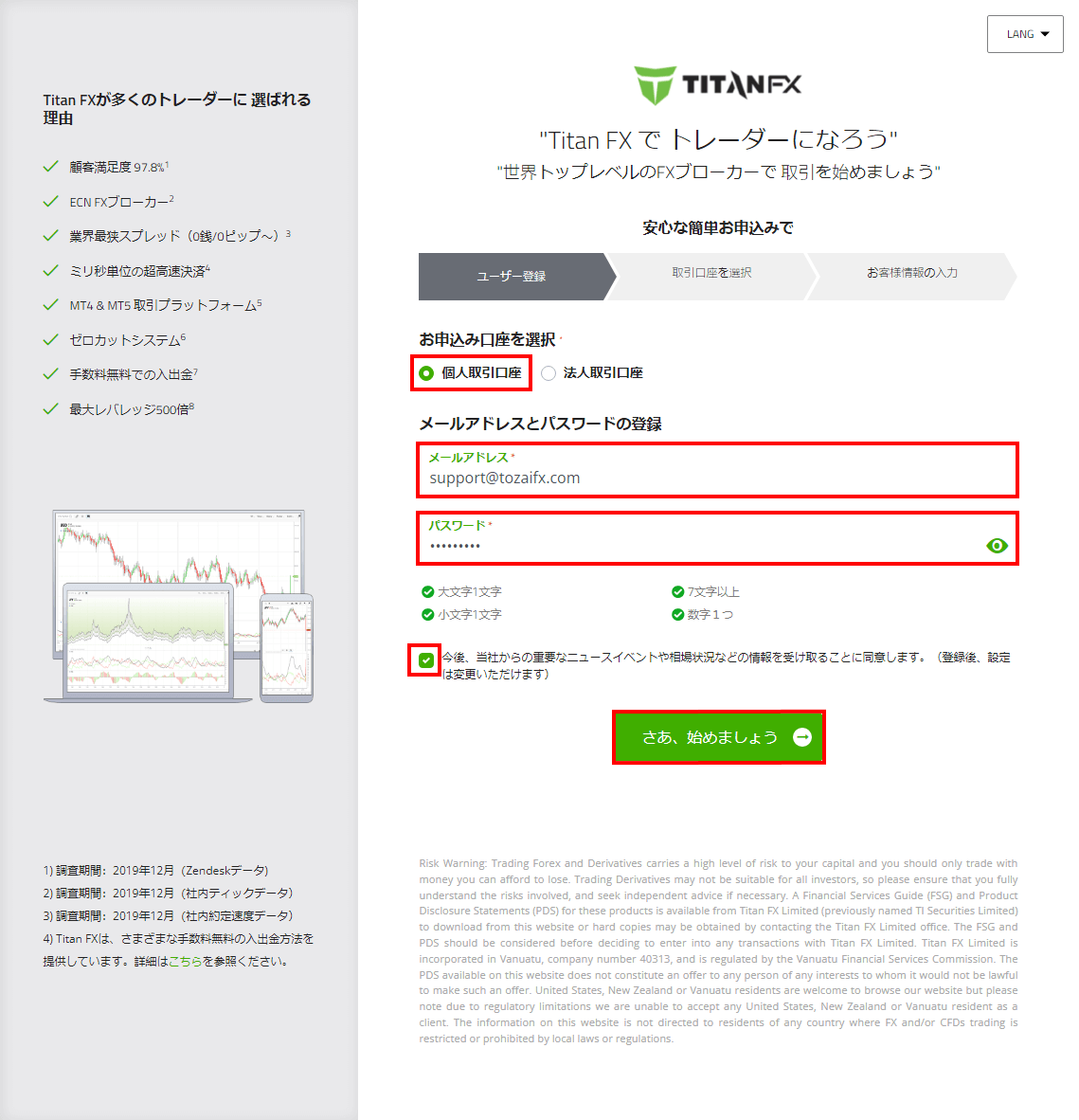
2.【取引口座を選択】
ご登録用メールアドレスとパスワードを設定した後、Titan FX(タイタン FX)の取引口座詳細を選択します。
以下の例のように、次の4つ必須項目「1. プラットフォーム(MT4・MT5)」、「2.口座タイプ(スタンダード・ブレード)」、「3. レバレッジ(1倍~500倍)」、「4. ベース通貨(JPY・USD・SGD・EUR)」を選択し、取引条件の「同意する」チェックボックスにチェックを入れて、「次へ」の緑ボタンをクリックします。
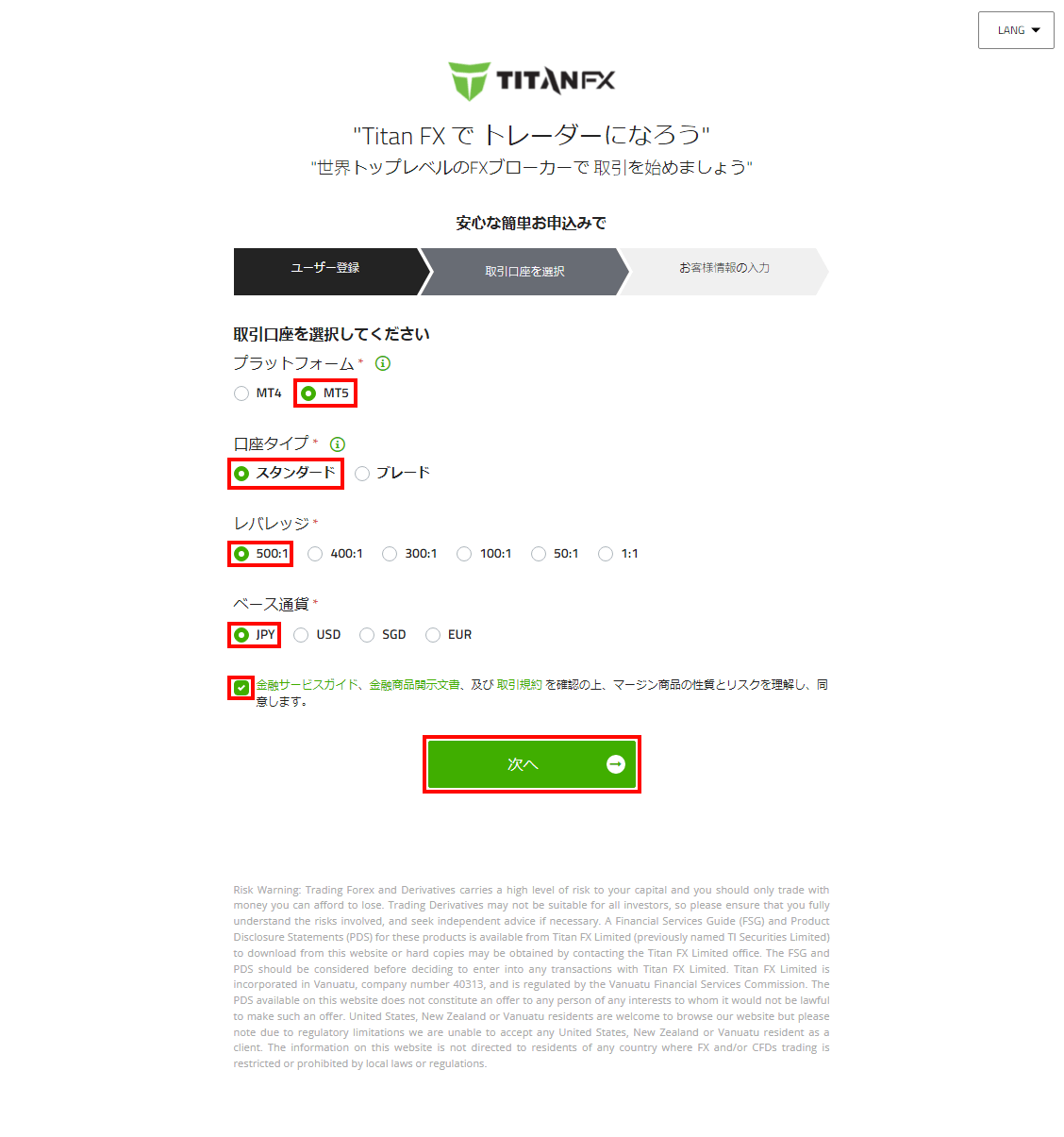
3.【お客様情報の入力】
「次へ」ボタンをクリックした後、「お客様情報の入力」画面に進みます。こちらの画面では、お客様の「氏名」や「現住所」を全てを ローマ字(アルファベット) で入力します。
以下の例のように、次の8つ必須項目「名」、「姓」、「生年月日(1984年11月16日の場合は、16/11/1984となります)」、「住所」、「市区町村」、「都道府県」、「郵便番号」、「国名」を入力します。
口座開設お申込みフォームの下にある携帯電話のSMS認証の最後ステップがあります。「電話番号」の項目にSMSメッセージの受信できる「携帯電話番号」を入力し、「認証コードを送信する」ボタンを押下し、お客様の携帯電話でSMS認証コードを受信して下さい。
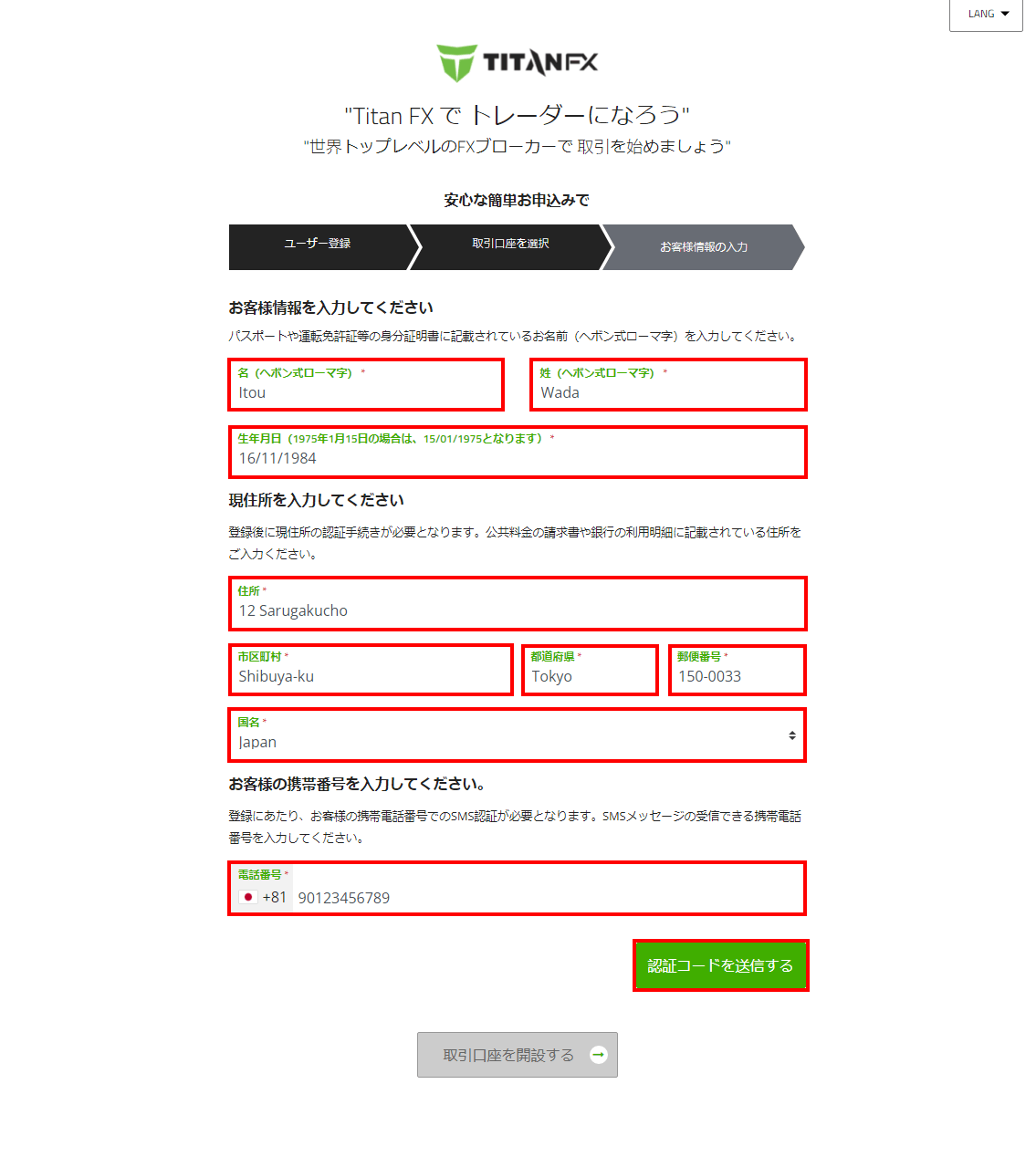
4.【携帯番号認証(SMS認証)】
「認証コードを送信する」ボタンを押した後、以下の例のように、「6桁のSMS認証コード」がSMSで送信されます。
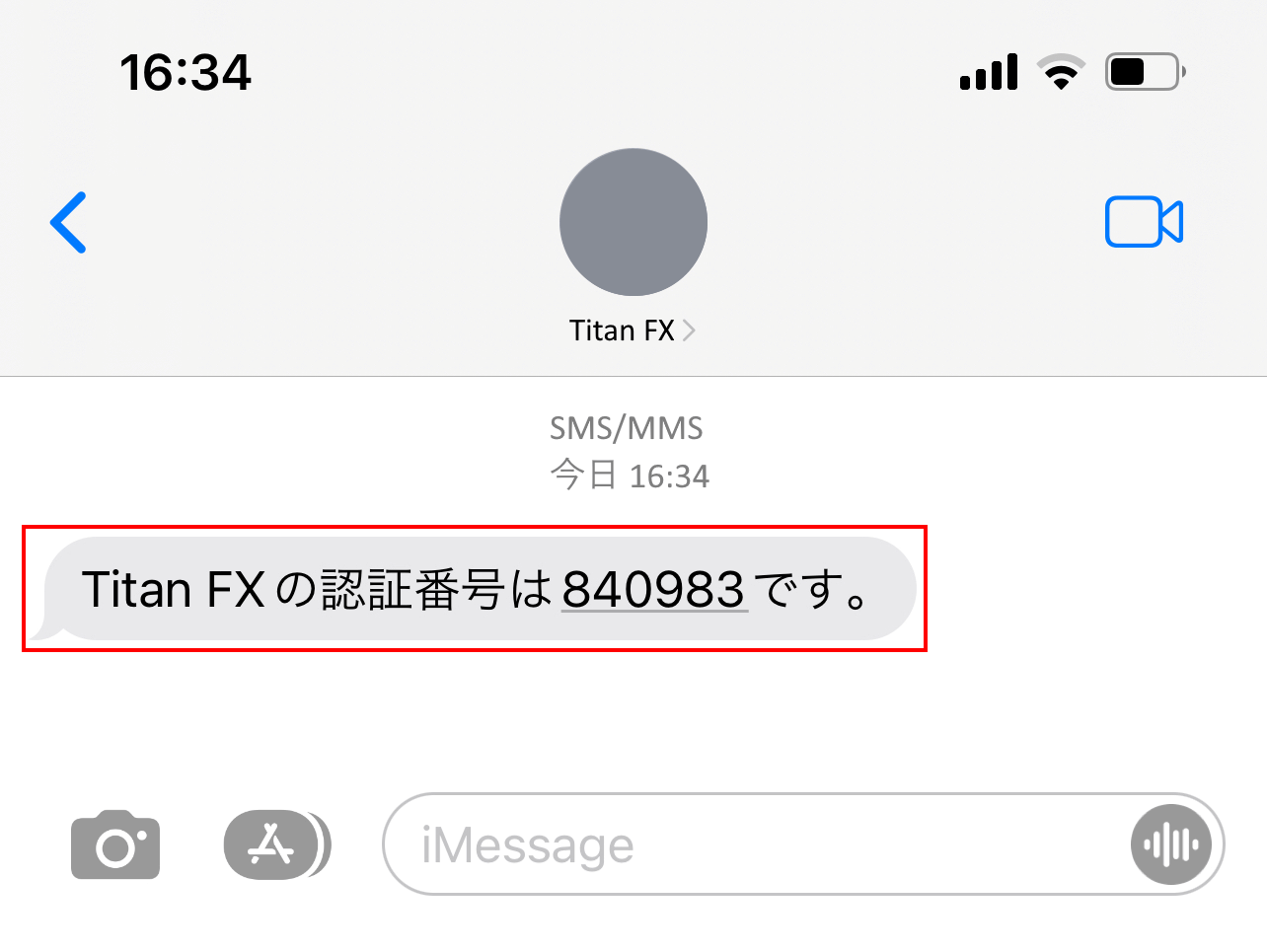
SMSを受信したら、「認証コード」のボックスに「6桁のSMS認証コード(例:840983)」を入力し、「認証」ボタンをクリックします。
※ SMS認証コードを受信していない場合は、「認証コードを再送する」ボタンを押してください。
※ 再送信してもSMS認証コードが届かない、または携帯電話がSMSが受け付けられない場合は、「SMS認証ができない方はこちら」のボタンを押した上、「取引口座を開設する」ボタンをクリックしてください。
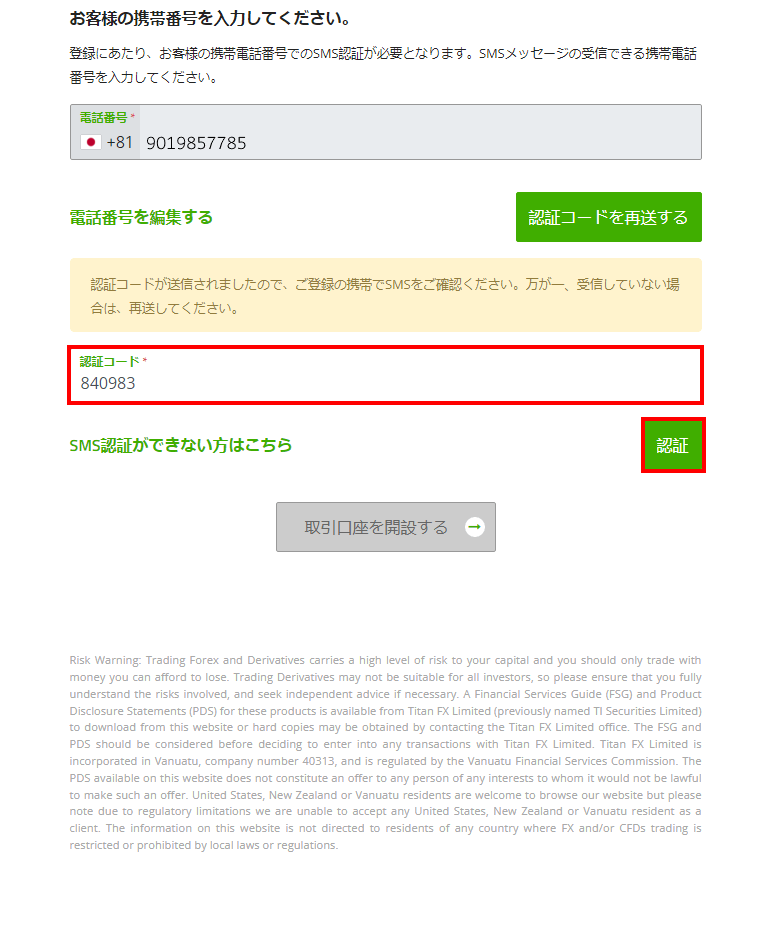
SMS検証コードが正しく入力されている場合は、「電話番号の認証が完了しました」というメッセージが表示されます。最後に、「取引口座を開設する」ボタンをクリックして進んでください。
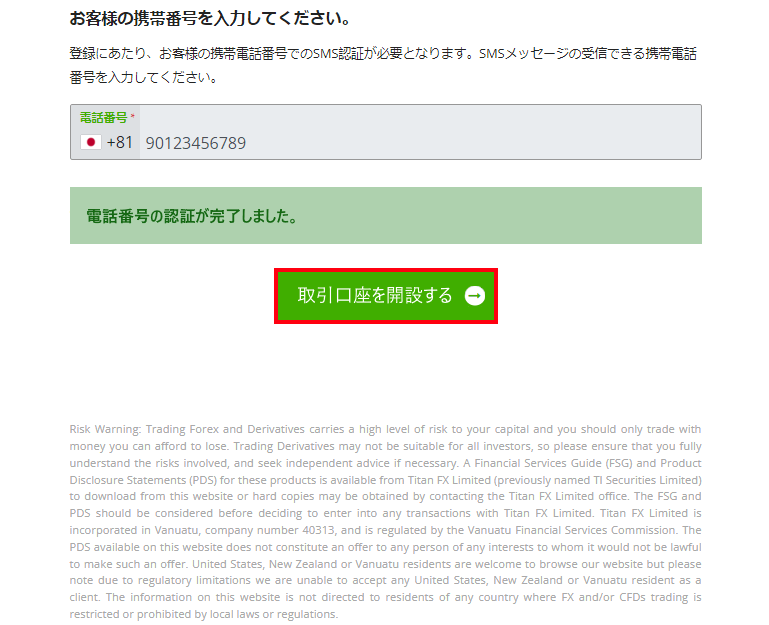
5.【登録用メールアドレスの確認手続き】
「取引口座を開設する」ボタンをクリックした後、ご登録いただいたメールアドレス宛に「【重要】口座開設の最終ステップ:Eメール確認ボタンを押してください」の件名で自動通知メールが届きます。こちらの通知メールを開き、「確認」ボタンをクリックし、メールアドレスの確認を完了してください。
※ こちらのお知らせメールが届かない場合には、迷惑メールフォルダーに入っている可能性がありますので、ご確認ください。
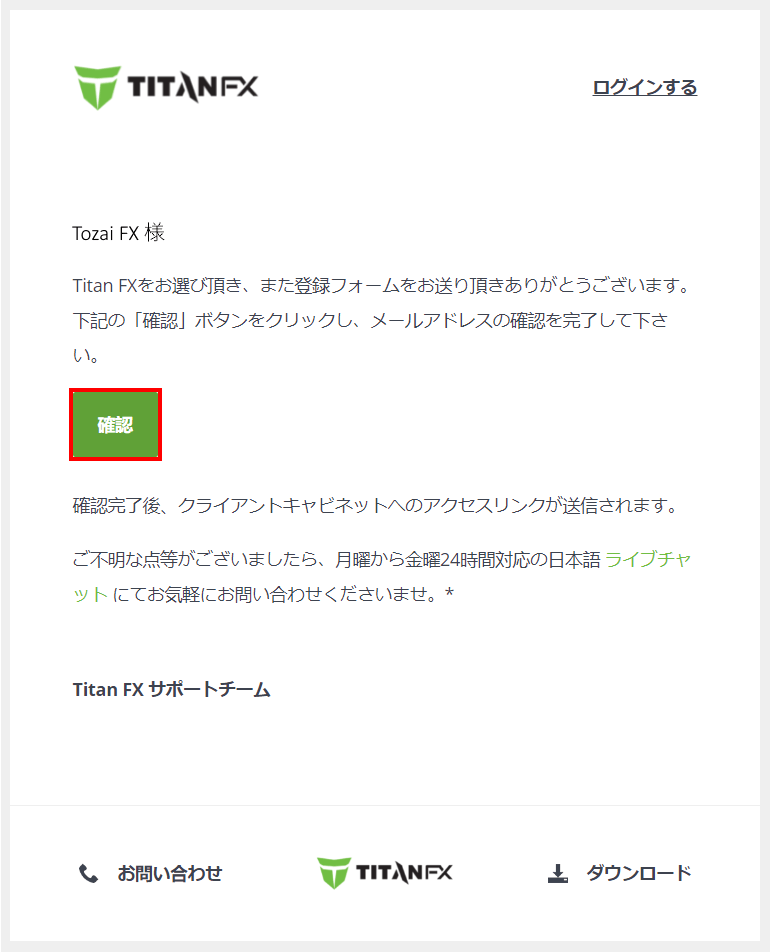
6.【メールアドレスの確認が完了しました画面】
「確認」ボタンを押すと、以下の例のように、「メールアドレスの確認が完了しました」という手続き完了画面に自動的に移動します。メールアドレスの確認が完了すると、手続き完了画面に「クライアントキャビネット」を押してクライアントキャビネットにログインし、入金にお進み頂けます。
同時に、ご登録いただいたメールアドレス宛に「【重要】 TitanFX : MT4・MT5口座ログイン情報」の件名メールが届きます。こちらのメールに「口座番号(ログインID)」、「パスワード」、「サーバー名」とMT4・ΜΤ5取引プラットフォームのダウンロードリンクが含まれます。
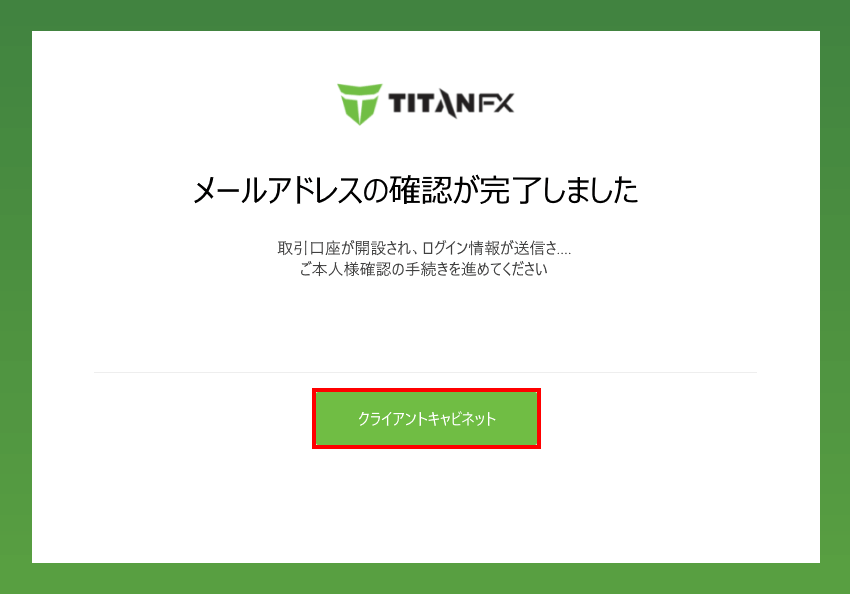
7.【Titan FXのクライアントキャビネットにログイン】
「メールアドレスの確認が完了しました」の件名のメールに「クライアントキャビネット」のボタンをクリックすると、自動的にクライアントキャビネットのログイン画面に進みます。
以下の画像のように、ご登録用「メールアドレス」と「パスワード」をご入力し、「ログイン」ボタンをクリックします。
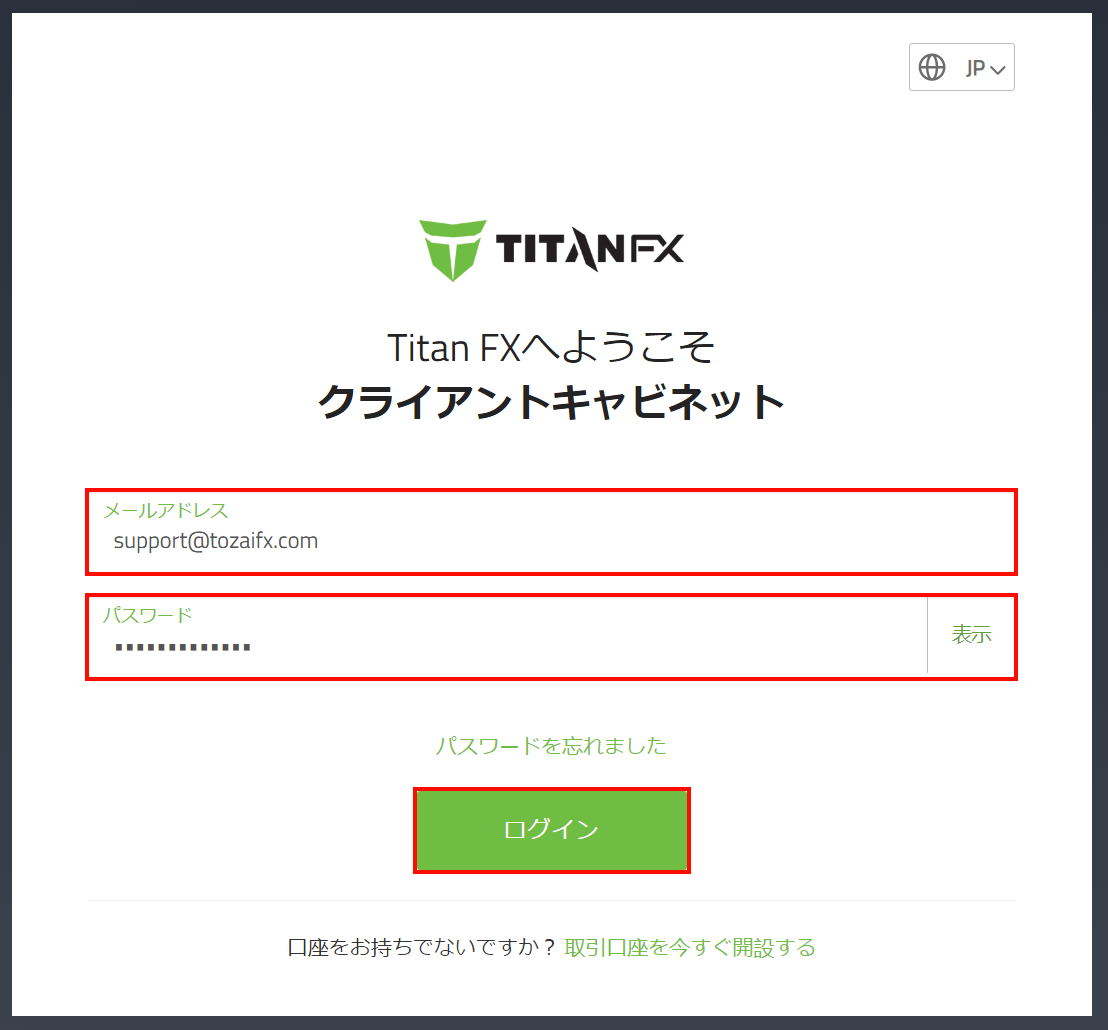
8.【Titan FXの取引口座へようこそ】
クライアントキャビネットにログインした後、「Titan FXの取引口座へようこそ」の画面が表示され、下記のメセージに記載されています。
———————————————————————————————————————————————-
Titan FXの取引口座へようこそ
Titan FXにて口座開設いただきまして、誠にありがとうございます。今すぐに入金して、お取引を開始することができます。
入金
ご本人様確認が完了することで、制限なくご入金をご利用いただくことができます。
出金
出金は、ご本人様確認が完了したお客様のみご利用いただけます。
承認手続きをいつでも
左側のメニューにある「ご本人様確認」より、いつでも承認手続きを開始することができます。
次のステップは、お待ちの取引口座へ資金を追加しましょう。
———————————————————————————————————————————————-
※ ご本人様確認のお手続きが完了しなくても、クレジット・デビットカード(初回のみ)、STICPAY(スティック)及びbitwallet(ビットウォレット)にて入金やお取引いただくことは可能です。しかし、国内銀行送金サービスと仮想通貨による入金と初回出金時かそれまでに本人確認書類を提出いただく必要がございますのでご注意ください。
9.【入金手続き】
お客様の取引口座に証拠金をご入金いただくには、ご希望の送金先口座および入金方法を選択した上、入金手続きを進めてください。入金手続きを完了したら、お客様のMT4・MT5の取引口座より新規注文を発生いただくことが可能にします。
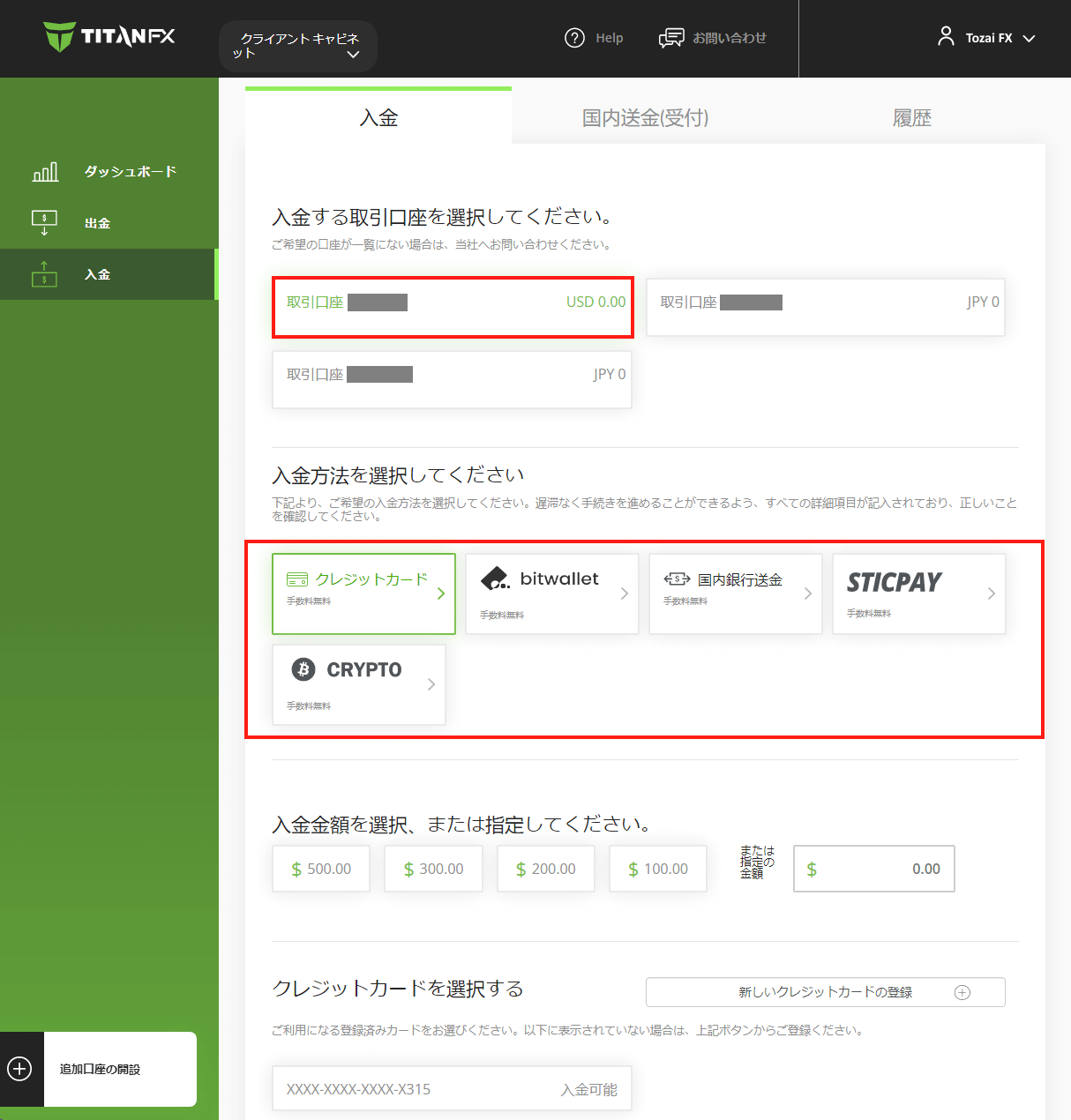
※ お客様の取引口座に証拠金をご入金いただくには、ご希望の送金先口座および入金方法を選択した上、入金手続きを進めてください。入金手続きを完了したら、お客様のMT4・MT5の取引口座より新規注文を発生いただくことが可能にします。
※ 取引口座に証拠金が反映されるまでのお時間が入金方法によって異なりますのでご注意ください。
※ 入金反映期間、手数料、入金方法の詳細については、こちらのページをご覧ください。
- ※ Titan FX(タイタン FX)の口座開設お申し込みフォーム
- ※ Titan FX(タイタン FX)の口座タイプ
- ※ Titan FX(タイタン FX)の会社概要・主な特徴
Titan FX(タイタン FX)へ口座開設のお申し込み
Titan FX(タイタン FX)へ口座開設のお申し込みをご希望のお客様は、是非下記「Titan FX リアル口座開設」ボタンよりお申し込みください。
Titan FX(タイタン FX)のカテゴリ別のよくあるご質問
海外FXの無料口座開設サポート
東西FXの無料口座開設サポートについて詳しくは、下記の「無料口座開設サポートはこちら」ボタンをクリックしてください。
お問い合わせ
お客様は、「海外FX会社のよくあるご質問」では解決しない場合は、下記の「お問い合わせ」ボタンをクリックのうえ、東西FXカスタマーサポートセンターへ専用フォームもしくは、お電話・FAXにてお問い合わせください。
 海外FX口座開設サポート
海外FX口座開設サポート 海外FX口座開設に必要な書類
海外FX口座開設に必要な書類 海外FX口座開設メリットとは
海外FX口座開設メリットとは







 海外FX会社ランキング
海外FX会社ランキング 海外FX会社の特徴比較
海外FX会社の特徴比較 海外FXキャンペーン実施中
海外FXキャンペーン実施中 東西FXキャンペーン実施中
東西FXキャンペーン実施中 FXニュース一覧
FXニュース一覧 マーケットコメント覧
マーケットコメント覧 海外FXのお知らせ一覧
海外FXのお知らせ一覧 海外FXの初心者方向けの情報
海外FXの初心者方向けの情報 FX週刊ニュース一覧
FX週刊ニュース一覧 海外FXのキャンペーン情報一覧
海外FXのキャンペーン情報一覧 FX中級者
FX中級者 FX中級者
FX中級者 FX上級者
FX上級者 NEW FX用語辞典
NEW FX用語辞典 損益計算シミュレーション
損益計算シミュレーション 最大単位数シミュレーション
最大単位数シミュレーション 証拠金シミュレーション
証拠金シミュレーション ピップ値計算機
ピップ値計算機 ロスカットシミュレーション
ロスカットシミュレーション











